最近有很多Win8.1系統用戶在反映重裝系統後,發現電腦上字體很模糊,讓人看起來很不舒服,那麼遇到這種問題我們該怎麼辦呢?其實我們可以啟用clear type功能來改善文字清晰度,下面小編為大家介紹一下Win8.1電腦上字體模糊的解決方法。
操作步驟:
1、首先按組合鍵win+x或者右鍵點擊開始菜單打開控制面板,如圖所示:
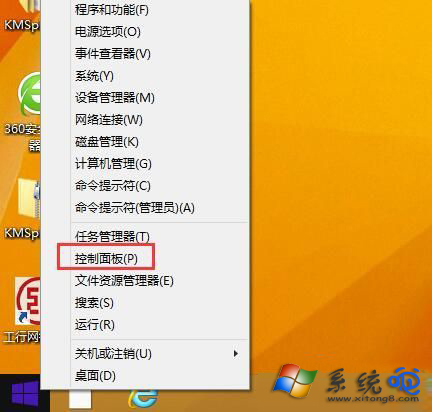
2、在控制面板窗口中,將外觀和個性化選項打開,如圖所示:
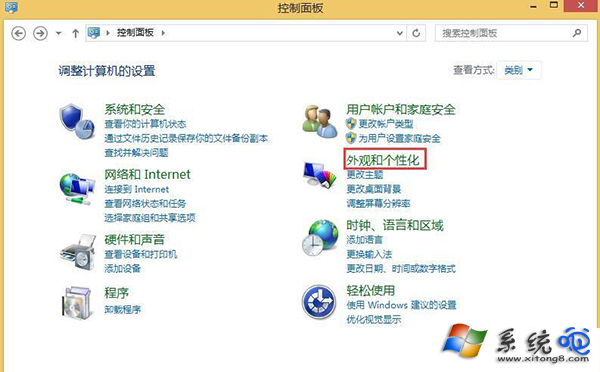
3、選擇調整clear type文本,如圖所示:
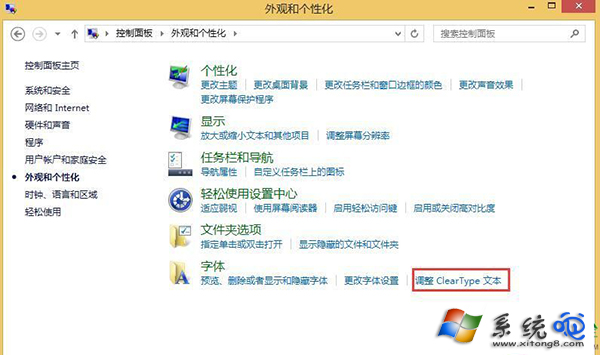
4、接著勾選啟用clear type,並點擊下一步,如圖所示:
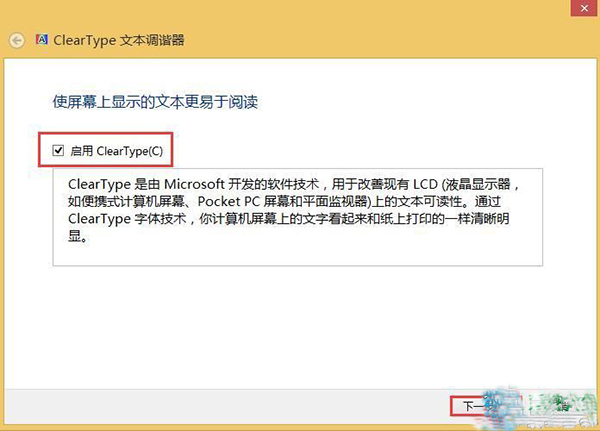
5、最後選擇自己認為看起來最清晰的字體,一步一步選擇即可,如圖所示:
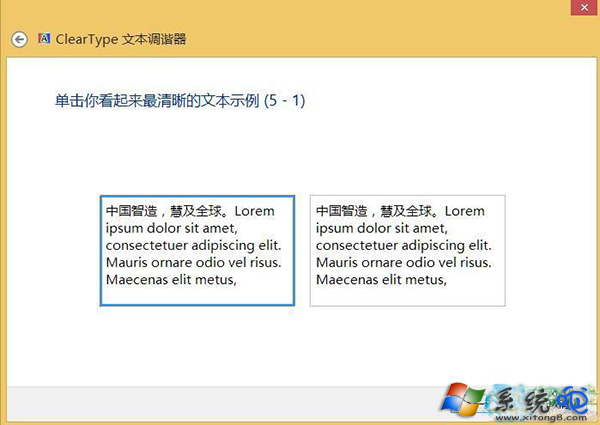
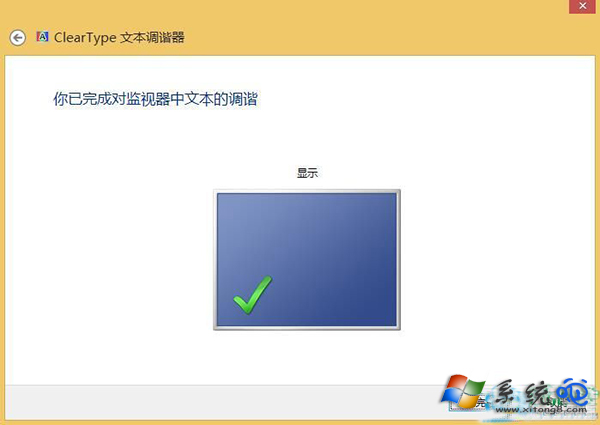
以上是小編為大家介紹的Win8.1電腦上字體模糊解決方法。有碰到這樣問題的用戶們可以按照上面的方法步驟來進行操作解決。